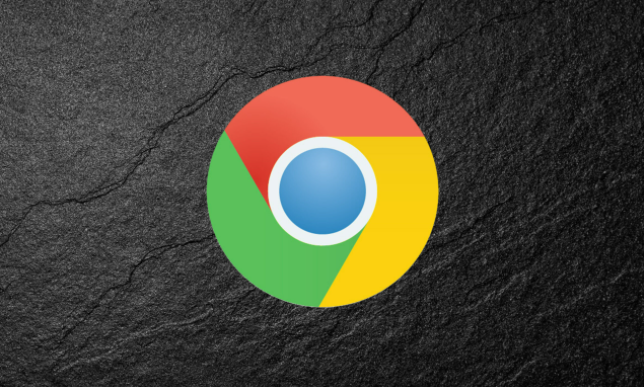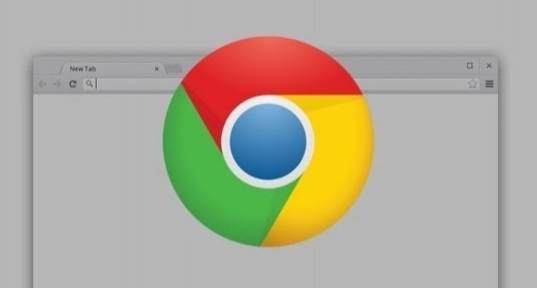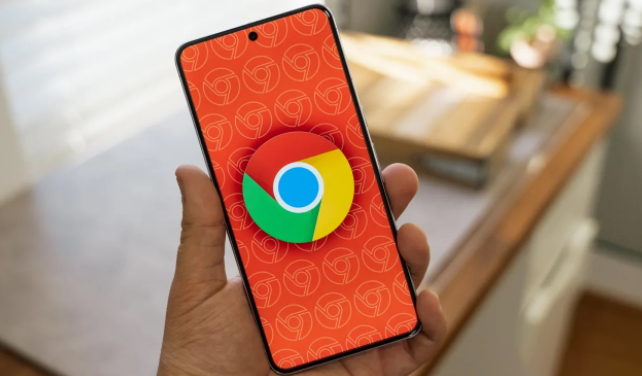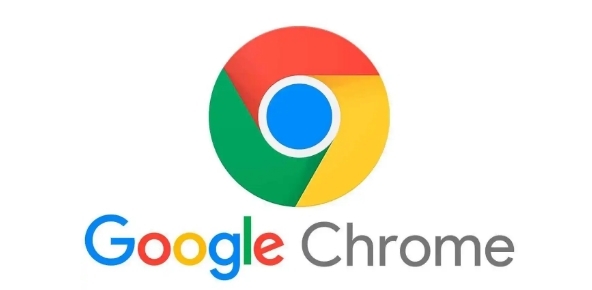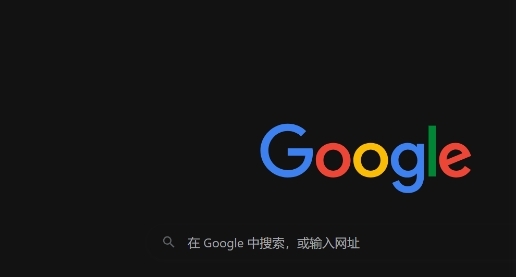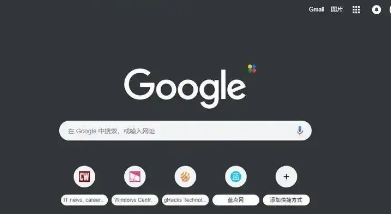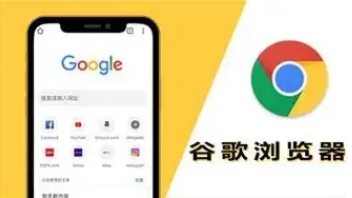教程详情
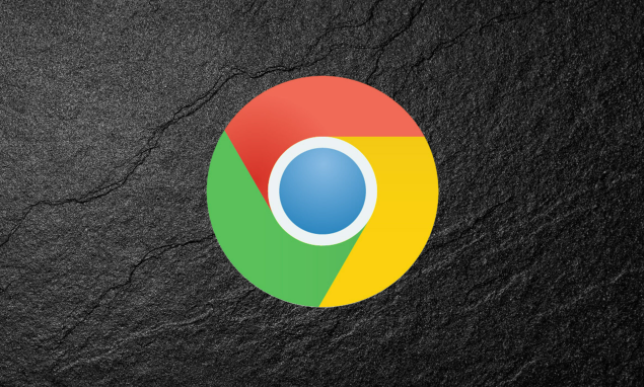
首先,要定期清理浏览器缓存。缓存是存储在本地计算机上的网页副本,虽然它可以加快页面加载速度,但随着时间的推移,过多的缓存可能会占用大量磁盘空间,甚至导致浏览器运行缓慢。在Chrome浏览器中,点击右上角的菜单按钮,选择“更多工具”,再点击“清除浏览数据”。在弹出的窗口中,选择要清除的缓存时间范围,通常可以选择“全部时间”,然后勾选“缓存的图片和文件”选项,最后点击“清除数据”即可。
其次,合理管理扩展程序。Chrome浏览器丰富的扩展程序可以为我们带来很多便利,但安装过多或不常用的扩展程序也会消耗系统资源,影响浏览器性能。进入Chrome浏览器的“设置”页面,找到“扩展程序”选项,在这里可以看到已安装的所有扩展程序。对于那些不常用或者不确定是否有用的扩展程序,可以将其禁用或卸载。
再者,优化搜索引擎设置。在Chrome浏览器中,默认的搜索引擎是谷歌,但我们可以根据个人需求对其进行一些优化设置。点击浏览器右上角的菜单按钮,选择“设置”,然后在搜索部分,可以调整搜索引擎的相关设置,比如是否在新标签页中打开搜索结果等。此外,还可以根据自己的使用习惯,添加一些自定义的搜索引擎,以便更快速地获取所需信息。
另外,及时更新浏览器版本也是很重要的。开发者会不断对浏览器进行优化和改进,修复一些已知的漏洞和性能问题。保持Chrome浏览器为最新版本,可以享受到更好的性能和安全性能。可以在浏览器的“帮助”菜单中选择“关于 Google Chrome”,浏览器会自动检查是否有可用的更新,如果有,按照提示进行更新即可。
总之,通过以上这些方法,我们可以有效地优化Chrome浏览器的搜索引擎性能,让搜索更加快速、高效,从而更好地满足我们的信息需求。